V systéme Windows 10 existujú dve sady predvolených nastavení zabezpečenia a zdieľania, keď sa pripájate ku káblovej alebo bezdrôtovej sieti: verejné a súkromné. Názvy týchto dvoch nastavení sú pomerne jednoduché. Súkromné siete sú vo vašej domácnosti alebo kancelárii, zatiaľ čo verejné siete sú všade – kaviarne, letiská, knižnice atď.
Toľko je zrejmé. Ako však Windows 10 zaobchádza s verejnými sieťami a súkromnými sieťami odlišne? A ako prejdete z jedného do druhého? To je presne to, čomu sa budeme venovať v tomto článku.
Nastavte svoj sieťový profil v systéme Windows 10 na súkromný alebo verejný
Keď sa prvýkrát pripojíte k sieti, systém Windows sa vás opýta, aký typ siete a aké nastavenia chcete použiť. Ak si nepamätáte, že ste to urobili, alebo ste si rozmysleli vytvorenie siete, môžete ju prepnúť.
Verejné verzus súkromné siete v systéme Windows 10
Vo všeobecnosti, keď nastavíte sieťový profil na „verejný“, nastavenia sú prísnejšie. Váš počítač nebude viditeľný pre iné zariadenia v rovnakej sieti. Iné zariadenia nebudú mať prístup k vašim súborom alebo tlačiarňam v sieti.
V „súkromnej“ sieti Windows 10 predpokladá, že ste v dôveryhodnej sieti, ku ktorej máte prístup iba vy a členovia vašej rodiny. Vaše zariadenie bude viditeľné v sieti (ostatní ho uvidia). Ak používate Domáce skupiny , budete môcť zdieľať tlačiarne a súbory s inými počítačmi v sieti.
Verejné a súkromné siete majú tiež odlišné nastavenia brány firewall. V predvolenom nastavení majú verejné aj súkromné siete dosť obmedzujúce nastavenia brány firewall. Nastavenia brány firewall však môžete prispôsobiť tak, aby sa líšili v závislosti od typu pripojenia, ktoré používate.
Ako zmeniť bezdrôtovú sieť na súkromnú alebo verejnú
Ak chcete zmeniť verejnú sieť na súkromnú a naopak, začnite pripojením k vašej sieti. Môžete to urobiť otvorením dostupnej ikony siete v oblasti oznámení. Vyberte sieť a potom sa k nej pripojte. Po pripojení ho vyberte a kliknite na položku Vlastnosti .
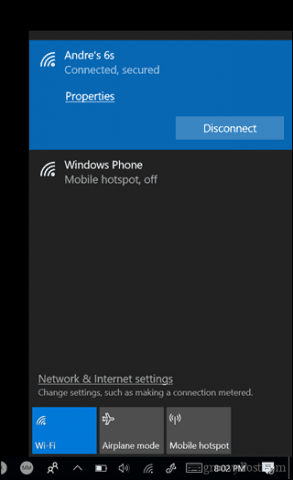
Tu môžete zmeniť svoj sieťový profil na verejný alebo súkromný. Vyberte si ten, ktorý najlepšie vyhovuje vášmu prostrediu.
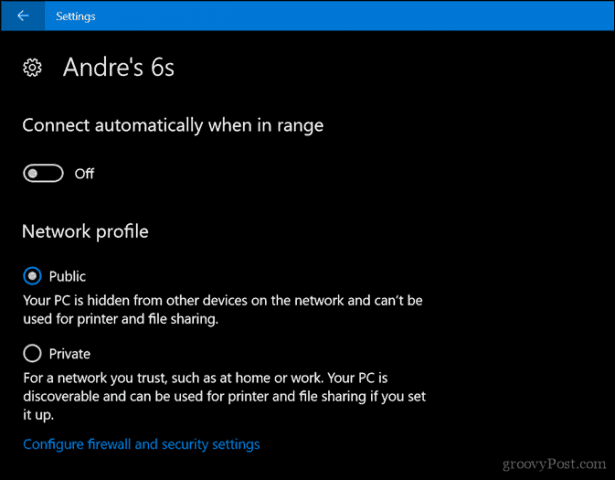
Ako zmeniť káblovú sieť na verejnú alebo súkromnú
Ak chcete zmeniť sieťový profil pre káblovú sieť, otvorte ponuku Štart > Nastavenia > Sieť a internet > Ethernet a potom kliknite na svoj sieťový adaptér.
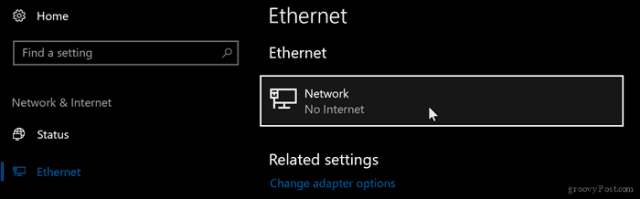
Potom vyberte požadovaný profil.
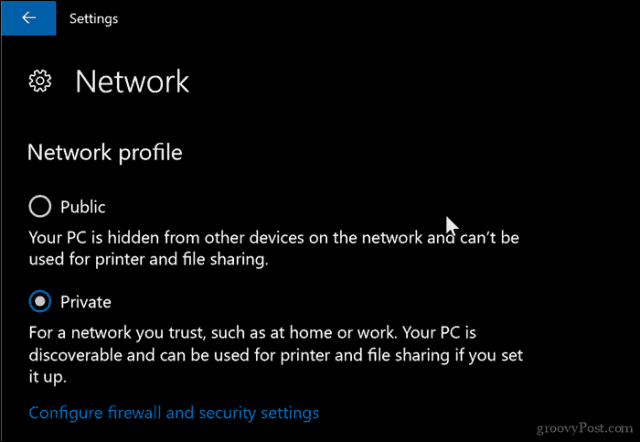
Prispôsobte nastavenia verejnej a súkromnej siete
Môžete zmeniť nastavenia pre svoje verejné alebo súkromné siete. Ak ste napríklad chceli, aby bol váš počítač zistiteľný vo verejných sieťach (neodporúča sa) alebo zakázali zdieľanie súborov alebo tlačiarní v súkromnej sieti, môžete.
Otvorte ponuku Štart > Nastavenia > Sieť a internet, v časti Zmeniť nastavenia siete kliknite na položku Možnosti zdieľania .
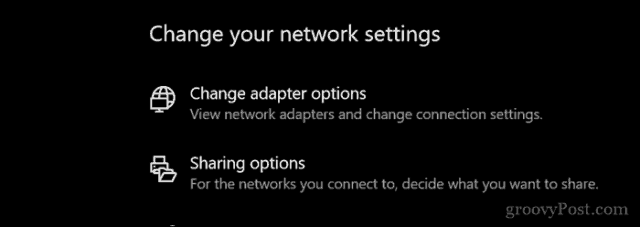
Rozbaľte položku Súkromné alebo verejné a potom vyberte prepínač pre požadované možnosti, ako je vypnutie zisťovania siete, zdieľanie súborov a tlačiarní alebo prístup k pripojeniam domácej skupiny.
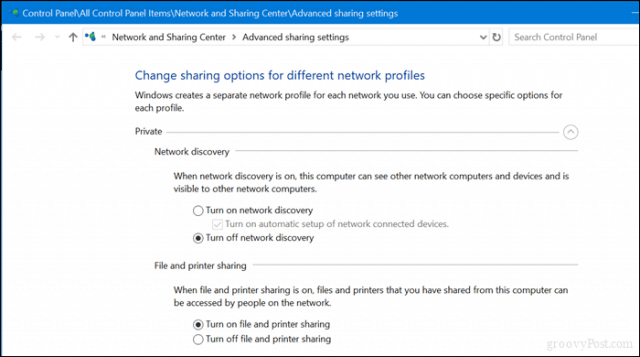
Tu to máte, jednoduché spôsoby ochrany alebo umožnenia prístupu k vašim sieťam. Ak sa chcete dozvedieť viac o správe sietí v systéme Windows 10, pozrite si naše ďalšie články Ako vytvoriť a pripojiť sa k domácej skupine v systéme Windows 10 a pripojiť systém Windows 10 ku káblovým, bezdrôtovým a P2P sieťam . Používatelia pracujúci s kombináciou počítačov Mac a Windows môžu nájsť pomoc v našej príručke Ako vytvoriť sieť Windows 10 a OS X a zdieľať súbory .
![[VYRIEŠENÉ] „Tomuto vydavateľovi bolo zablokované spustenie softvéru na vašom počítači“ v systéme Windows 10 [VYRIEŠENÉ] „Tomuto vydavateľovi bolo zablokované spustenie softvéru na vašom počítači“ v systéme Windows 10](https://img2.luckytemplates.com/resources1/images2/image-2750-0408150428174.jpg)
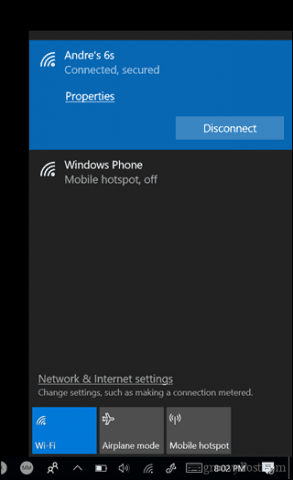
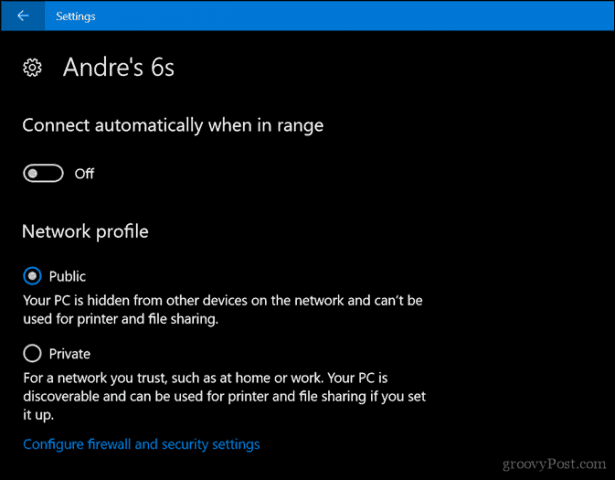
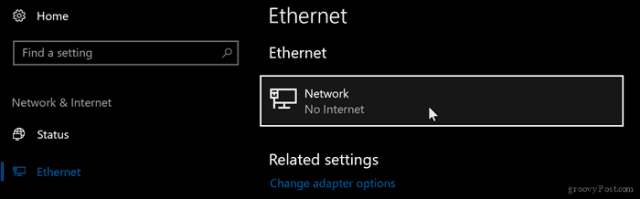
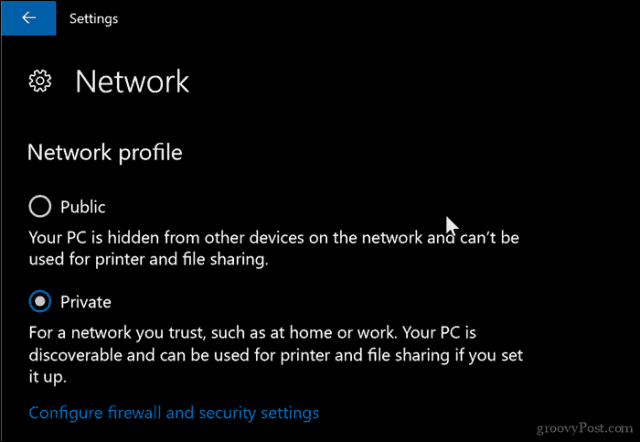
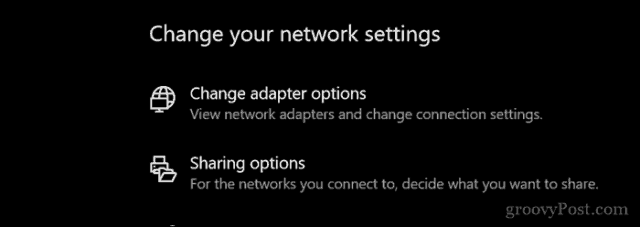
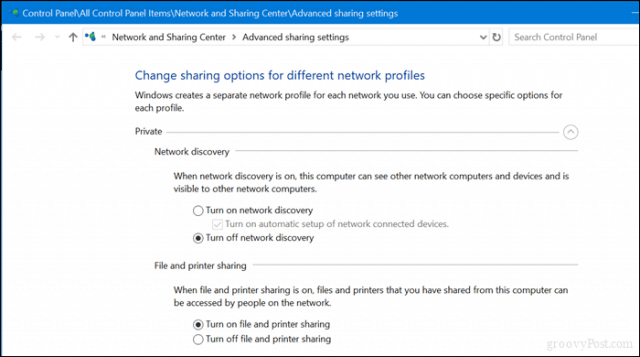

![[OPRAVENÉ] Kód chyby 0x80070035 Sieťová cesta sa nenašla v systéme Windows 10 [OPRAVENÉ] Kód chyby 0x80070035 Sieťová cesta sa nenašla v systéme Windows 10](https://img2.luckytemplates.com/resources1/images2/image-1095-0408150631485.png)






![Chyba 1058: Službu nelze spustit Windows 10 [VYŘEŠENO] Chyba 1058: Službu nelze spustit Windows 10 [VYŘEŠENO]](https://img2.luckytemplates.com/resources1/images2/image-3772-0408151015489.png)